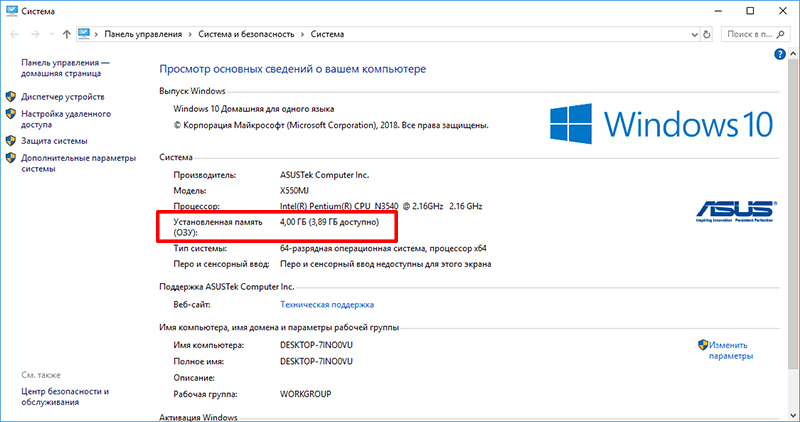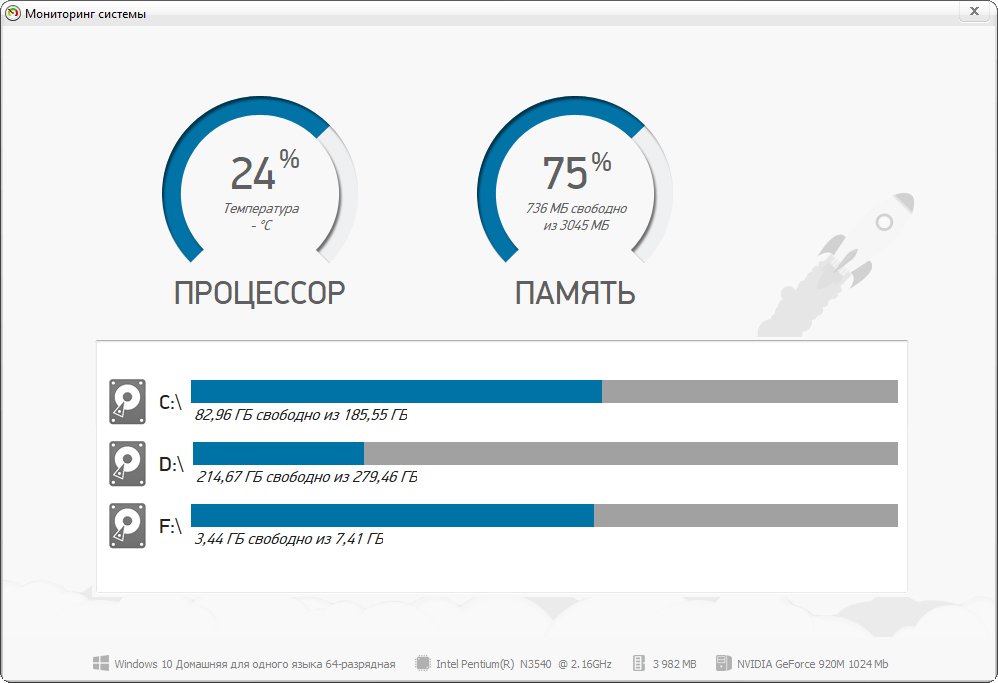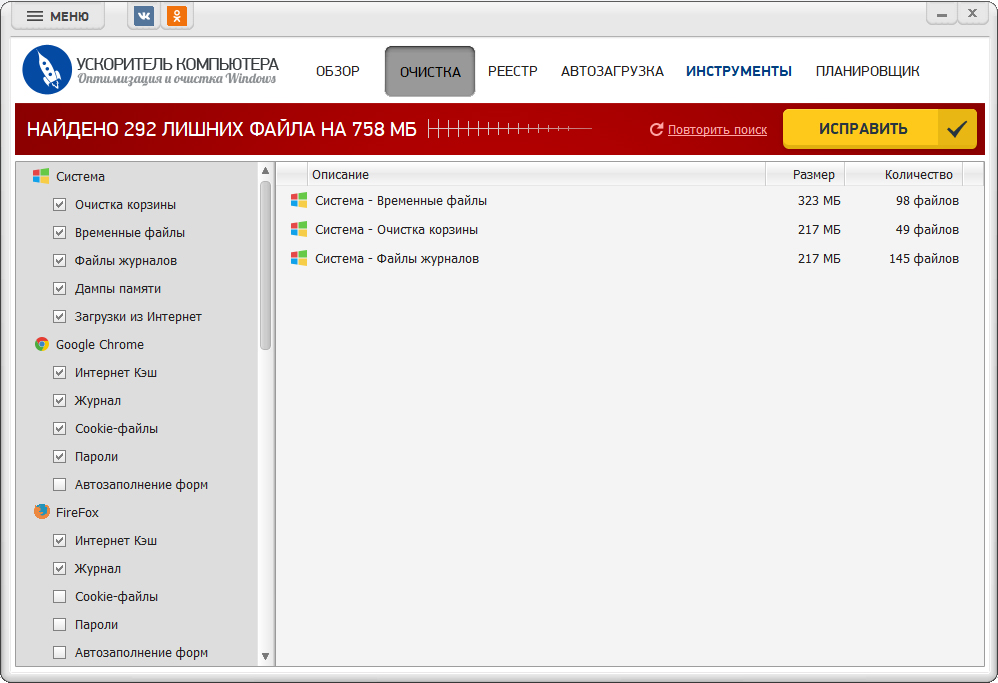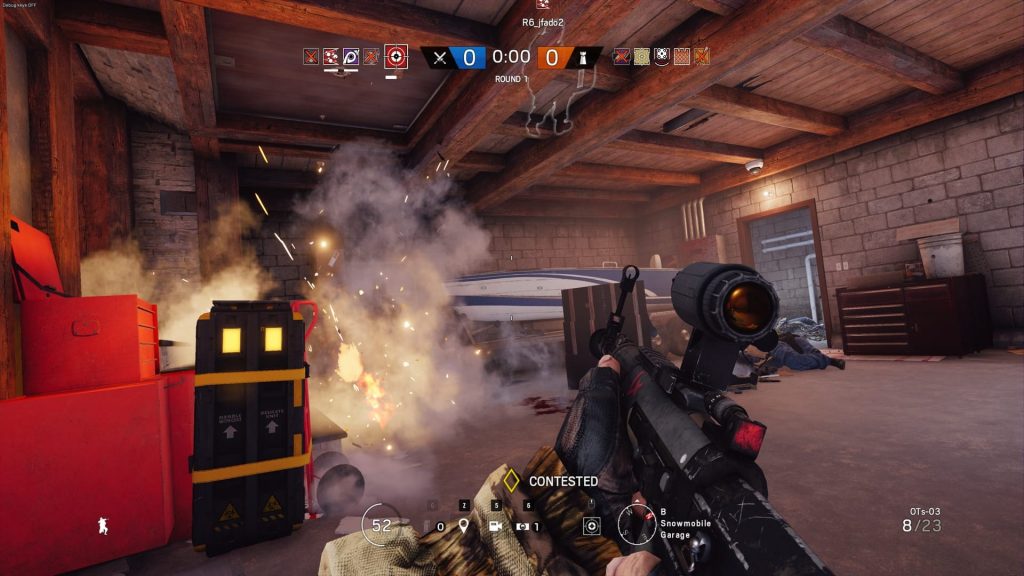зачем нужна озу в компьютере
Для чего нужна оперативная память в компьютере
Хотите разобраться, что такое оперативная память компьютера? В статье мы расскажем, зачем нужен данный элемент системного блока, как он влияет на работу ПК и что делать, если оперативки не хватает.
Оперативная память хранит промежуточные данные системы
Оперативная память компьютера – что это такое?
Память нужна компьютеру для хранения информации. Помимо постоянной, где содержатся установленные программы, документы, папки с фото и фильмами, существует и другая – оперативная. Давайте разберёмся, что она представляет собой.
ОЗУ (оперативное запоминающее устройство) необходимо для хранения промежуточных данных, в нём также содержится выполняемый на текущий момент машинный код. Если брать грубую аналогию с человеком, постоянная память – это то, где находится долгосрочная информация, например, прочитанные давно книги, полученные в школе знания, пережитый опыт. Оперативная – та, которая требуется для текущей деятельности. Если вы ведёте диалог, она сохраняет реплики собеседника.
Вы узнали, что такое ОЗУ, но как понять, какая именно оперативка установлена на ПК? Откройте «Мой компьютер» (или «Этот компьютер» в Windows 10) и зайдите в «Свойства». Там будет вся информация о системе, включая характеристики ОЗУ.
Доступ к данным можно также открыть, проделав следующий путь: Панель управления –> Система и безопасность –> Система.
Вы можете в любой момент проверить состояние памяти ПК
Если хотите оценить состояние оперативной памяти, в меню «Пуск» перейдите в параметры. В строку поиска введите «Диагностика» и выберите в списке диагностику проблем оперативной памяти. Компьютер предложит перезагрузиться, чтобы выполнить проверку. Согласитесь на процедуру. Подождите окончания процесса. ПК сообщит о выявленных ошибках.
Оценить состояние памяти можно и с помощью специальной программы Ускоритель Компьютера. Опция «Мониторинг системы» показывает общий объём памяти и тот, который сейчас свободен.
В Ускорителе Компьютера можно посмотреть информацию о состоянии системы
Для чего нужна ОЗУ в компьютере
Итак, оперативная память является хранилищем временных данных, необходимых для выполнения текущих процессов. Далее разберём данный механизм более подробно.
Работа оперативной памяти происходит по следующей схеме: информация с жёсткого диска (флэшки, DVD) сначала поступает в ОЗУ, после чего её берёт в работу процессор. Это значительно повышает производительность системы, так как скорость передачи данных с внешних носителей обычно не очень высока, и процессор вынужден простаивать. Отсюда становится понятно, для чего нужна оперативная память. Включение ОЗУ в схему работы обеспечивает бесперебойную деятельность.
В Windows одновременно происходит множество процессов. Практически каждый требует участия оперативки. Чтобы не вышло так, что не слишком важная процедура «съедает» весь ресурс, и его не остаётся для нужной, операционная система выделяет определенные разделы ОЗУ под разные задачи.
Виды оперативной памяти
ОЗУ бывает двух видов:
Статическая память
Сокращённо её называют SRAM и производят на базе полупроводниковых триггеров. Данный вид оперативки имеет очень высокую скорость работы. Однако при таком, казалось бы, неоспоримом преимуществе, она используется редко. Дело в том, что статическая память стоит дорого и занимает много места. Обычно данный тип памяти берут в микропроцессоры под кэш малой ёмкости, либо для особых устройств, где преимущества искупают недостатки.
Динамическая память
Кратко называется DRAM и является наиболее популярным видом оперативки. Её делают на базе конденсаторов, обеспечивающих большую плотность записи, в то время как цена остаётся доступной.
Так как DRAM является наиболее распространённой разновидностью, она активно совершенствовалась производителями в сторону увеличения скорости и прошла следующие эволюционные ступени:
Что делать если оперативной памяти не хватает
Современные программы для комфортного функционирования требуют всё больше и больше оперативной памяти. Но даже купив современный компьютер, вы можете заметить, что:
Как же быть, если работать за ПК стало проблематично? Есть несколько вариантов решения проблемы:
1. Докупить память. Иногда зависания связаны с тем, что объёма ОЗУ не хватает физически. То есть для такого количества программ и запускаемых на ПК процессов требуется оперативка большего объёма. В этом случае просто нужно приобрести в магазине ещё один дополнительный модуль памяти.
2. Установить специальный софт. Возможно, это прозвучит абсурдно: и так не хватает ОЗУ, зачем ставить ещё больше программ? Однако речь идёт об особом типе приложений, которые умеют оптимизировать работу Windows, настраивая систему под максимальную производительность. Одной из таких программ является Ускоритель Компьютера. С её помощью можно организовать информацию наиболее компактным образом, а также найти и исправить системные ошибки, выполнить очистку от мусора, настроить автозагрузку и выполнить другие процедуры, ведущие к повышению скорости работы ПК.
Этот метод особенно актуален для ноутбуков, где повысить оперативку докупкой новых блоков проблематично.
Ускоритель Компьютера позволяет значительно разогнать систему без докупки оперативки
Зная, что такое оперативная память, зачем она нужна и как её увеличить, вы сможете обеспечивать быстродействие системы. А Ускоритель Компьютера поможет делать это максимально легко. Скачайте программу и забудьте о медленной работе ПК!
Увеличьте объем оперативной памяти
Скачайте Ускоритель Компьютера прямо сейчас!
Почему не стоит экономить на оперативной памяти, если вы геймер
Содержание
Содержание
Оперативная память, она же ОЗУ/RAM, создана для хранения произвольных данных запущенных программ. У каждого процессора есть своя кэш память — L1, L2, L3 и реже L4. Если в буфере памяти процессора нет требуемых данных, он обращается к оперативной памяти, которая выступает посредником между жестким диском и процессором через системную шину.
ОЗУ обеспечивает быструю работу операционной системы, браузера, игр и других приложений за счет высокой скорости чтения данных в сравнении с HDD и SSD. При заполнении всего объема RAM-памяти, ОС начинает «тормозить». Чтобы избежать «подвисаний», добиться большей частоты кадров в играх и быстрой обработки рендеров в графических редакторах, следует подобрать для вашего ПК подходящий объем памяти.
Оперативная мифология
Миф 1. Для получения двухканального режима необходимо две или четыре планки одной серии
В лохматые годы времен DDR и DDR2 желательно было устанавливать планки с одной партии для достижения двухканального режима. Если память была куплена в разное время и в разных местах, иногда требовались шаманские обряды в BIOS для получения желаемого.
С появлением DDR3 и DDR4 даже память с разными таймингами и частотами отлично работает в двухканальном режиме. Это стало возможным благодаря решению JEDEC — комитета, занимающегося разработкой стандартов для оперативной памяти. Если есть возможность, все же лучше купить планки одной серии, но на двухканальность это никак не повлияет.
Миф 2. XMP или D.O.C.P. разгон с завода идеален
Производитель никогда не будет рисковать. Хотя заводской разгон может увеличить производительность памяти на 50 %, практически все компании используют TurboBoost
в щадящем режиме.
Поэтому с помощью ручных настроек в BIOS всегда можно поднять производительность еще
на 10–20 %. Разумеется, делать это стоит осторожно.
Миф 3. В 64-битной версии Windows нет лимита на поддержку ОЗУ
Лимит есть, но на практике он почти недостижим. Для версий Windows 8 или 10 максимальный объем 512 ГБ, для Windows 7 — 192 ГБ.
Миф 4. В ОЗУ главное частота
Частота увеличивает пропускную способность оперативной памяти, но важны и задержки при обращении к информации. При разгоне необходимо установить баланс между частотой
и таймингами. Если выставить минимальные значения задержки и максимальную частоту, производительность может даже упасть. Если сделать наоборот, можно получить тот же эффект. Единственный вариант: «метод научного тыка» и тесты.
Миф 5. Память DDR3 и DDR4 может работать вместе
Достаточно странный миф, который мог возникнуть только от незнания особенности оперативной памяти. Производители выпускают материнские платы с одновременной поддержкой DDR3 или DDR4. Даже в теории планки разных поколений не совместимы: DDR
не работает вместе с DDR2, которая не работает вместе с DDR3. Если поставить планки DDR3
и DDR4 вместе, это может привести к выходу из строя материнской платы и повреждению планки DDR4. Вольтаж DDR3 — 1,5 вольта, у DDR 4 — 1,2 вольта.
Миф 6. Если выставить слишком высокие параметры разгона, оперативная память сгорит
Если не трогать вольтаж, ничего страшного с оперативной памятью не случится. Тайминги
и частота не влияют на физическое состояние чипов памяти. Единственная опасность для памяти — эксперименты с вольтажом. В редких случаях «убить» ОЗУ может неправильная работа контроллера памяти или физическое повреждение материнской платы.
Некоторые уникумы умудряются перегревать DDR, превращая память в радиатор отопления.
С другой стороны, есть люди, проливающие кофе на оперативную память.
Основные параметры ОЗУ: объем, частота, количество каналов передачи данных.
Многоканальность
Одна планка памяти не может работать в многоканальном режиме. Ее мжно ставить только, если собираетесь докупать память в будущем. В идеале необходимо установить две или четыре планки одной серии. Процессор, работающий с памятью в двух или четырехканальном режиме выдает больше FPS.
В качестве подопытных используются:
Посмотрим, как на практике работает двухканальный режим. Первый тест проводится в 3D Mark FireStrike. Разница в синтетическом тесте практически незаметна, всего 17 пунктов.
Наибольший прирост от двухканального режима чувствуется при рендеринге и архивации файлов.
Рендер видеоролика в Adobe Premiere Pro CC сократился в двухканальном режиме на 28 секунд, то есть на 14 %.
Архиватор WinRar сжал данные на 20 секунд быстрее, что составило 20 % производительности. В играх количество FPS увеличивается на 7–14 %.
Синий цвет — минимальное число кадров в двухканальном режиме.
Красный цвет — минимальное число кадров в одноканальном режиме.
Зеленый цвет — среднее число кадров в двухканальном режиме.
Оранжевый цвет — среднее число кадров в одноканальном режиме.
Тесты с запущенными играми Battlefield 4 MP, Call of Duty AW MP, Far Cry 4, Dying Light, GTA4, Warface Ultra, CS: GO Ultra показатели значительную разницу в ФПС в режиме Singl и Dual. В Battlefield 23 кадра, в Counter-Strike 59 кадров в секунду, Far Cry 4 и Warface — 10 FPS и менее. Если собрать все данные вместе, двухканальный режим в «тяжелых» сценах дает прирост 14 % и средний 7 %.
В некоторых играх даже на ОЗУ с большей частотой при одноканальном режиме производительность может падать на 20–25 %, например, Assassin’s Creed Odyssey.
Объем имеет значение
Краткая рекомендация — чем больше, тем лучше. 16 ГБ в 2020 году хватает для обеспечения качественной картинки +60 FPS на Ultra настройках.
В том же Assassin’s Creed Odyssey установленные 16 ГБ оперативной памяти выдают на 11,5 % FPS больше в сравнении со средним показателями 8 ГБ ОЗУ. Про минимальные просадки
и говорить не стоит, 4 кадра в «тяжелых» сценах против 29 кадров с ОЗУ на 16 ГБ — 625 %. Максимальный прирост ФПС — 25 %.
А вот разницы между 16 и 32 ГБ практически нет, большинство игр еще не научилось «осваивать» такие объем информации.
Больше мегагерц
В баталиях вокруг заветных мегагерц сломано много копий. Одни, самозабвенно утверждают, что разницы никакой, другие твердят о радикальном повышении FPS. Почему существует два мнения?
Свою роль повышенное количество мегагерц начинает играть, если процессор не справляется
с нагрузкой. При 100 % загрузке оперативная память и файлы подкачки задействуются
по максимуму. Чем выше частота, тем заметнее разница.
Тесты показывают приличный прирост. На скриншоте тестируется память, работающая
в одноканальном режиме на частоте 1066, 2133, 3200 МГц.
В игре GTA5 на частоте 2400 МГц можно получить прирост на 30–34 FPS в сравнении
с 1066 МГц. При установке памяти с частотой 3200 МГц, FPS подпрыгивает до 50–65 кадров. При это загрузка процессора близка к 100 %.
Если будет достигнут предел возможностей памяти видеокарты, она начнет кэшировать данные, используя ОЗУ, в этом случае прирост за счет частоты будет незначительный — 1-2 кадра в секунду.
Разница в цене между планками памяти на 2133 МГц и 3200 МГц небольшая, зато она заметна в производительности, особенно на компьютерах со слабыми процессорами или мощными видеокартами. Повышенная частота поможет процессору выжать максимум ресурсов
из видеокарты.
С радиатором и без
Радиатор в основном устанавливается на плашки оперативной памяти для эстетики и не влияет на ее функциональность. За него не стоит переплачивать, если вы никогда не будете разгонять оперативную память. Но если собираетесь менять вольтаж и разгонять RAM по частоте, радиатор точно не будет лишним.
SMT-профиль
Хороший вариант для тех, кто не хочет рисковать. ОЗУ с SMT-профилем стоят дороже, потому что уже разогнаны по частоте и таймингам на заводе. Как правило, на них устанавливают радиаторы со стильной подсветкой.
Если вы игроман или профессионально работаете с графическими редакторами — не экономьте на оперативной памяти. +16 ГБ памяти и частота 2133 МГц или выше повысит производительность ПК на 14–20 %. В среднем рендер картинки в 4К на 8 ГБ ОЗУ занимает 15–20 минут. С планкой в 16 ГБ за 60 минут можно обработать на 1-2 картинки больше. Высокая частота и большой объем памяти позволит получать в играх на 14–25 FPS больше.
На что влияет оперативная память на компьютере и в играх? [#2022]
Повсеместная компьютеризация привела к тому, что некоторые, ранее специфические, термины стали общеизвестны. Так, все знают, что в настольных компьютерах, ноутбуках, планшетах и даже смартфонах имеется оперативная память и что ее объем прямо пропорционален скорости работы устройства.
Это вполне соответствует действительности, но пользователю неплохо бы знать и понимать, как работает «оперативка», какие ее разновидности существуют. Особенно подобные знания важны для геймеров, ведь в компьютерных играх оперативная память влияет на множество параметров игрового процесса.
Что это такое?
ОЗУ (оперативное запоминающее устройство) или RAM — часть системы компонентов компьютера, предназначенная для временного (в отличие от ПЗУ – постоянного запоминающего устройства) хранения разного рода данных.
Оперативная память энергозависима. Это означает, что после прекращения питания (отключения устройства от электросети) вся информация из ОЗУ исчезает. Оперативная память используется центральным процессором компьютера для обработки входящих, исходящих и промежуточных данных.
Проще говоря, все программы (в том числе системные), что работают на ПК (ноутбуке, планшете) в данный момент времени тем или иным образом задействуют оперативную память.
ОЗУ позволяет значительно увеличить скорость работы компьютера за счет возможности выгрузки части данных в кэш. То есть, та или иная программа работает с информацией, которая храниться на жестком диске (постоянная энергонезависимая память), процесс считывания данных с механического устройства довольно медленный, поэтому данные выгружаются в «оперативку».
Внешне оперативная память представляет собой небольшую плоскую планочку, которая устанавливается в специальные слоты на материнской плате компьютера.
Виды ОЗУ
Все известные ОЗУ можно разделить на:
Различные виды оперативно запоминающих устройств так же имеют и различия в конструкции. Это значит, что для разных видов существуют свои разъемы и поменять память одного типа на другой не выйдет.
Разница между ОЗУ и ПЗУ
Жесткий диск (ПЗУ) это постоянное хранилище данных, но скорости управления этими данными мало для нормальной работы машины. Представьте себя поваром, который готовит определённое блюдо. У вас есть огромный склад с различными продуктами. Но чтобы не бегать далеко и не искать во всей этой куче нужные продукты, вы отобрали их и положили на свой стол. Получается стол – это ваша оперативка, а склад – жесткий диск.
По этому подобию строится работа компьютера. Процессор загружает всё необходимое во временную память ОЗУ, которая гораздо быстрее, чем HDD. За счёт этого работоспособность компьютера увеличивается.
Основные характеристики оперативной памяти
С точки зрения пользователя, при покупке «оперативки» необходимо ориентироваться на ее объем, цену и производителя. Но для понимания назначения ОЗУ в работе компьютера вообще и в играх в частности, стоит разобраться и во всех остальных параметрах.
Объем
Так как в «оперативке» в каждый момент времени находится множество информации (данные с жесткого диска, кэш разнообразных программ, входные и выходные данные), то рано или поздно наступает момент, когда вся эта информация перестает умещаться в ОЗУ.
Здесь и начинается торможение системы, подвисание и непредвиденные сбои.
Для таких случаев существует файл подкачки на жестком диске, который можно настроить на разный объем информации, но и он не решает проблемы, так как для обращения к жесткому диску требуется значительно больше времени, чем для обращения к ОЗУ.
Для геймера подобные задержки в сотые доли секунды способны привести к фатальным последствиям, особенно в онлайн шутерах и других динамичных играх. Игроку приходится ждать загрузки локации, он не успевает ни выстрелить, ни увернуться от удара. Поэтому в игровом ПК объем оперативной памяти особенно важен.
Измеряется он в Мб (мегабайтах) и Гб (гигабайтах). Для комфортной игры в современные компьютерные игры рекомендуется иметь не менее (лучше более) 4 Гб оперативной памяти.
Задержка памяти
Тайминг — показатель количества тактовых циклов, происходящих за время возврата данных по запросу ЦП или проще: за какое время считываются данные из ячеек памяти.
Величина тайминга указывается на плате памяти в следующем виде:
Главный показатель — первая цифра в строке, иногда даже указывают только ее одну. Чем меньше тайминг — тем быстрее работает память!
Этот показатель нередко не учитывается не слишком опытными пользователями при покупке ОЗУ, однако для игр он критически важен: при равных прочих показателях (объем, частота) нужно выбирать память с меньшим таймингом.
Частота
Частота оперативной памяти выражается в МГц и обозначает количество циклов записи и чтения данных в секунду. Понятно, что чем выше этот показатель — тем быстрее будет работать память и компьютер.
Следует помнить о том, что бессмысленно приобретать ОЗУ с тактовой частотой 3200 МГц если материнская плата поддерживает лишь частоту 1060 МГц. Невозможно и рассматривать каждый из трех показателей производительности ОЗУ в отдельности: значение имеет их совокупность. Особенно это касается игровых компьютеров.
На что она влияет ОЗУ в играх?
Если брать во внимание игры, то оперативной памяти должно быть много. Когда загружается игрушка, все данные о локации, карте и остальные декорации попадают с HDD в оперативку, а затем видеокарта преобразует данные и транслирует на экран мониторов. Если не хватит объёма временной памяти, игра попросту будет притормаживать, а-то и зависать на несколько секунд. Конечно, всё это омрачит впечатление об игре, поэтому машины для игр оснащают большим объёмом оперативной памяти.
Влияние объёма
Ответ на вопрос: “На что влияет количество оперативной памяти?” – предельно прост. Объём ОЗУ напрямую влияет на количество информации, которую будет обрабатывать процессор, а значит и увеличивает скорость выполнения всех задач в целом.
Влияние частоты
Частота ОЗУ это скорость, с которой оперативка обменивается файлами с процессором. А уж на что влияет скорость оперативной памяти и так понятно. Выше скорость – быстрее обрабатывается информация.
На что влияет тип
Каждое последующее поколение ОЗУ отличается своими характеристиками: увеличивается частота, объем и уменьшается напряжение, благодаря чему плата меньше нагревается.
Как определить тип оперативки в компьютере?
Если вас интересуют характеристики оперативной памяти установленной на вашей машине, то нужно внимательно посмотреть маркировку на самих платах, там указаны все необходимые сведения. Либо найти информацию в документации.
Как выбрать ОЗУ для компьютера?
Как понять, что оперативной памяти не достаточно?
Это наглядно можно увидеть на всем известных приложениях типа фоторедактор Adobe Photoshop и любом браузере. Просто начните работать в редакторе с несколькими слоями или кликните несколько вкладок. Компьютер начнёт тормозить.
Чтобы проверить то, как работает оперативная память – вызываем Диспетчер Задач (Ctirl + Alt +Del). Кликаем вкладку «Производительность» и смотрим загрузку ОЗУ. Далее определяем, куда конкретно тратится память, нажав «Процессы». При необходимости отключаем не задействованные программы.
Теперь мы можем сделать выводы: на что влияет оперативная память в компьютере?
Скоростные характеристики машины прямо пропорционально зависят от оперативной памяти. Памяти мало — процессор работает медленнее. Но её нужно выбирать с умом, относительно других компонентов компьютера, чтобы извлечь больше пользы.
Автор, специалист в сфере IT и новых технологий.
Получил высшее образование по специальности Фундаментальная информатика и информационные технологии в Московском государственном университете имени М.В. Ломоносова. После этого стал экспертом в известном интернет-издании. Спустя время, решил попробовать писать статьи самостоятельно. Ведет популярный блог на Ютубе и делится интересной информацией из мира технологий.